Signal: Comment envoyer des photos ou vidéos de façon sécurisée
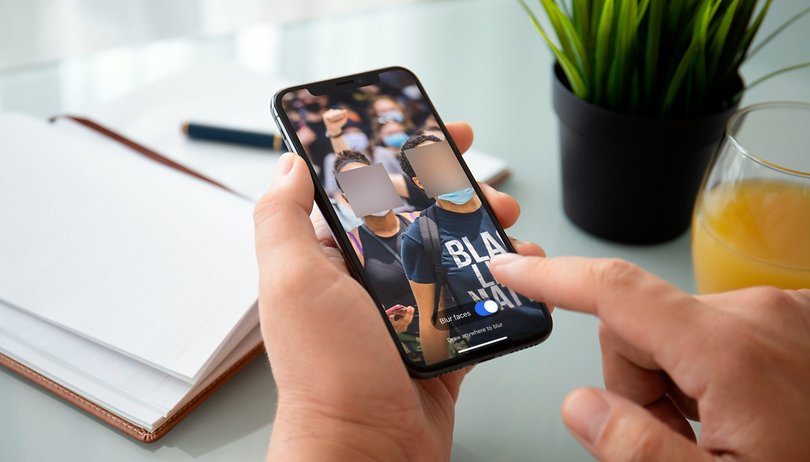

Signal permet de flouter les visages avant d'envoyer une photo ou une vidéo pour se protéger contre la reconnaissance faciale et protéger encore plus sa vie privée. Voici un rapide tutoriel pour vous montrer comment faire.
Êtes-vous déjà passé d'une autre application de messagerie à Signal? Si oui, alors vos messages envoyés sont déjà assez sécurisés. Cependant, on envoie bien plus que des messages textuels à nos amis, à notre famille et à nos proches. Les photos et les vidéos sont des éléments essentiels des applications de messagerie.
Bien entendu, Signal permet également d'envoyer des photos et cet article vise à vous expliquer comment ça marche. Votre sécurité passe avant tout, et dans cette optique, envoyer des photos chiffrées ne suffit pas. Nous vous montrerons comment envoyer des photos de manière à ce que le destinataire ne voie que ce qu'il est censée voir et seulement tant que vous l'y autorisez. C'est parti!
Comment flouter ses photos ou vidéos sur Signal
Pour commencer, nous voulons rappeler comment on envoie des photos de manière générale. En bas à droite de la fenêtre de chat ou de l'aperçu, il y a une icône de caméra. En appuyant dessus, vous pourrez rapidement prendre un selfie ou changer d'appareil photo. Il suffira ensuite de cliquer sur la flèche d'envoi à droite pour envoyer la photo, qui sera chiffrée comme le montre l'icône cadenas.
C'est ainsi que cela fonctionne dans toutes les applications de messagerie, mais Signal va plus loin pour s'assurer que vous n'envoyez que ce que vous voulez envoyer. Tout d'abord, les photos prises normalement à partir de l'application ne se retrouvent pas par défaut dans la galerie de votre smartphone. Elles ne vont donc pas non plus automatiquement dans le cloud.
Envoyer une photo ou vidéo à visionnage unique
Vous souhaitez simplement envoyer à votre correspondant une photo prise en état d'ébriété en fin de soirée, que vous ne souhaitez pas voir stockée indéfiniment. Dans ce cas, vous pouvez envoyer une photo ou vidéo à visonnage unique. Voici comment ça marche:
- Allez dans le groupe ou le chat où la photo/vidéo doit être envoyée.
- Sélectionnez une photo ou prenez en une ou une vidéo.
- Appuyez sur le symbole en bas à gauche. L'écran alternera alors entre l'icône "infini" et le "1" pour un seul visionnage.
- Enfin, appuyez sur Envoyer.
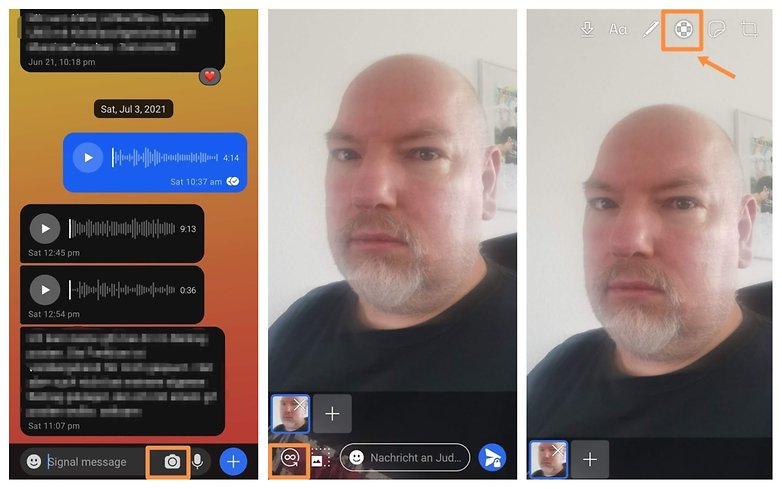
Flouter les visages sur les photos
Vous aurez déjà l'esprit plus tranquille en envoyant une photo ou vidéo à visionnage unique. Le mois dernier, Signal a ajouté un nouvelle fonction qui permet de "flouter" automatiquement les visages. Les deux premières étapes sont identiques:
- Allez dans le groupe ou le chat dans lequel vous voulez envoyer la photo/vidéo.
- Sélectionnez une photo ou prenez en une ou une vidéo.
- En haut de la barre de menu, appuyez sur la troisième icône en partant de la droite, celle d'une croix dans un cercle.
- Un curseur apparaîtra en bas, vous pourrez l'utiliser pour flouter les visages détectés automatiquement.
- Si cela ne fonctionne pas, ou si vous souhaitez flouter d'autres parties de l'image, vous pourrez également le faire manuellement en faisant simplement glisser votre doigt sur l'écran.
- Enfin, appuyez sur Envoyer.
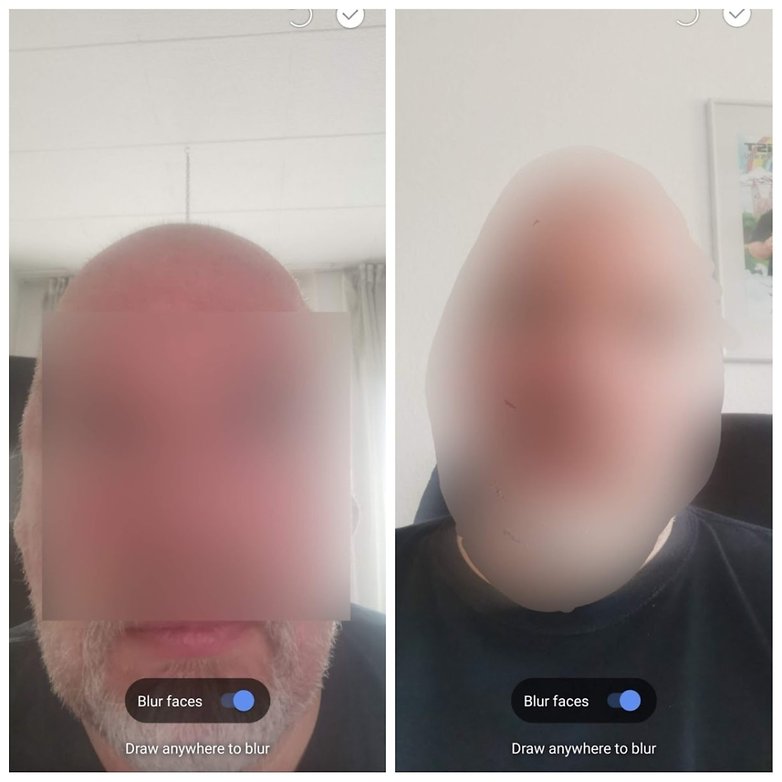
Signal admet lui-même que le floutage automatique des visages ne fonctionne pas encore à 100 % pour chaque image. C'est pourquoi la fonction manuelle a été ajoutée. Vous pouvez ainsi l'utiliser pour vous assurer que l'image ne montre pas ce que vous ne voulez pas que l'autre personne voie.
Il est assez clair que Signal ne se contente pas d'offrir les fonctions que vous connaissez de WhatsApp et d'autres alternatives. Au contraire, la créativité est poussée pour attirer les utilisateurs grâce à des fonctions intéressantes. N'hésitez pas à nous faire savoir dans les commentaires si vous utilisez déjà Signal, ou si vous envisagez d'y passer. Après tout, il y au moins 8 raisons de quitter WhatsApp pour Signal, Telegram ou Threema, n'est-ce pas?


















Merci pour cet article intéressant.
Pour ma part, j'utilise Signal depuis quelques mois, occasionnellement car tous mes contacts ne l'ont pas installé.
Et avoir quelques petits trucs quant ses fonctionnalités permet d'éviter de chercher dans le menu de l'application.
Donc encore MERCI.